أسأل الخبراءالمراجع
طريقة رسم كروكي بالوورد
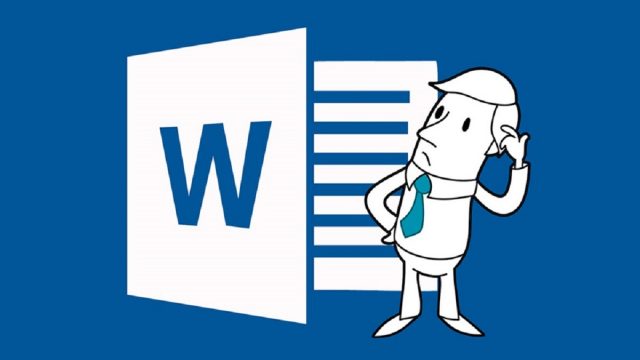
طريقة رسم كروكي بالوورد حيث يُعد هذا البرنامج أشهر انتاجات شركة مايكروسوفت، فجميعنا نستخدمه بصورة شبه يومية نظرًا لمعالجته الممتازة للنصوص المكتوبة والتعديل عليها، فقد نكتب بحثًا، خطابًا وحتى كتابًا من خلال هذا البرنامج لكن هناك ميزة إضافية قد يجهلها الكثيرين وهي أن برنامج مايكروسوفت وورد يحتوي على خاصية الرسم وإضافة الإشكال الهندسية للمستخدمين الذين يحتاجون تصميم شعار على الورقة التي يعمل عليها، وفي هذه المقالة يقدم لكم موقع الموسوعة طرق الرسم في هذا البرنامج.
طريقة رسم كروكي بالوورد
يتيح برنامج الوورد إمكانية الرسم والتلوين وحتى التظليل، حيث يُمكن استخدام تلك الميزات عن طريق اتباع الخطوات التالية:
إظهار أدوات الرسم في شريط الأدوات
- اتجه لقائمة VIEW من الشريط الأول.
- اختر TOOLBARS.
- انقر على DRAWING.

شريط الرسم في مايكروسوفت وورد
يتكون شريط الرسم من عدة أزرار لكل واحدة إستخدام مختلف حيث:
- DRAW: باستخدام إمكانيات الرسم المتعددة واختيار أشكال القلم المراد استخدامه.
- AUTO SHAPES: ويستخدم في تشكيل الأشكال الهندسية الصعبة رسمًا كالمسدس.
- ARROWS: ويتضمن أشكالا مختلفة للسهم، بدءا من الرفيعة والطويلة إلى العريضة والقصيرة).
- OVAL: ويستخدم لرسم الدوائر والأشكال البيضاوية.
- TEXT BOX: هي خاصية إضافة نص إلى الشكل المرسوم.
- Clip Art: لإضافة صور والتعديل عليها.
- Fill Color: وهي خاصية التلوين.
- 3D Style: هي خاصية تجعل الرسمة ثلاثية الأبعاد لتبرز شكلها بشكل أفضل.
- Dash Style: الرسم بخطوط متقطعة ومنفصلة.
رسم الخط المستقيم علي الوورد
- اضغط زر `AUTO SHAPES` من شريط الرسم.
- إختيار الخطوط.
- إختيار الخط الذي تريده.
- سيتحوّل السهم إلى علامة + لتتمكن من الرسم كما تريد.
- يتم تغيير سماكة الخط من رفيع إلى سميك عن طريق التغيير في `تنسيق الشكل التلقائي`.

رسم الخط المنحني علي الوورد
- اختر شكل الـCURVE من قائمة الخطوط.
- استخدم السهم للرسم وسيظهر لك أشكال متشابهة.
- يمكن تعديل الشكل من خلال الدوائر المحيطة به.
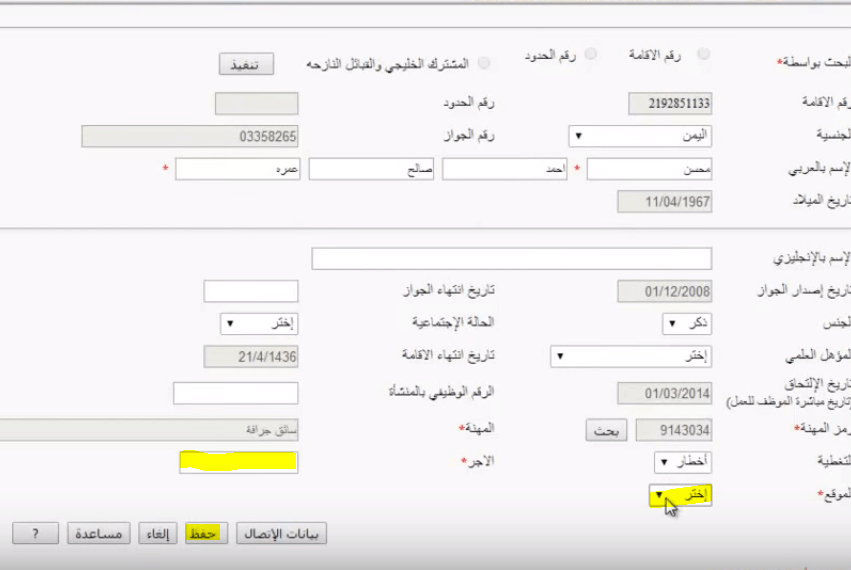
رسم الخط الحر علي الوورد
- اختر شكل الحرية من بين الخطوط المتاحة في الأشكال.
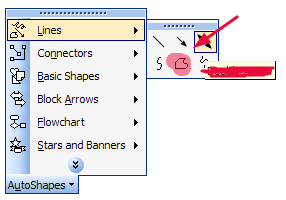
- يمكنك استخدام هذا الخط لرسم أشكال مثل هذه.
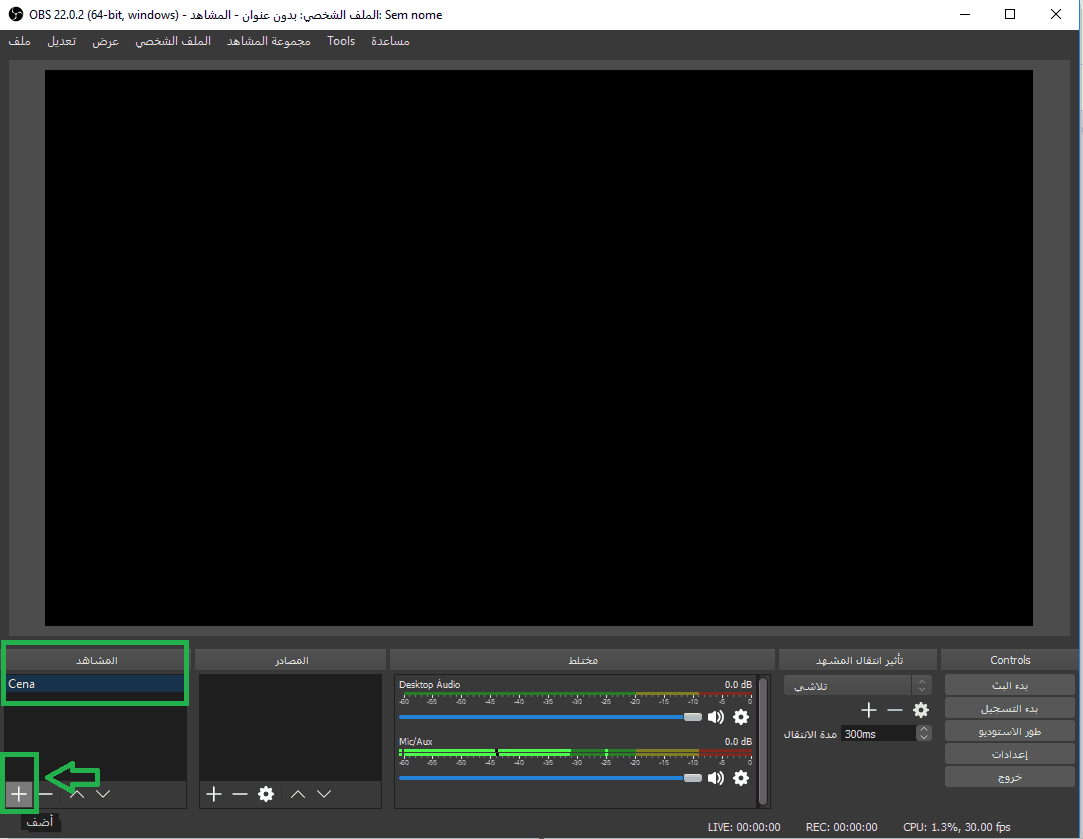
كيفية تظليل الأشكال على ميكروسوفت وورد
- اختر خاصية التشغيل للظل من شريط الأدوات.
- يتم اختبار الشكل المستخدم لطريقة التظليل، وسيتم عرض القائمة التالية لك.
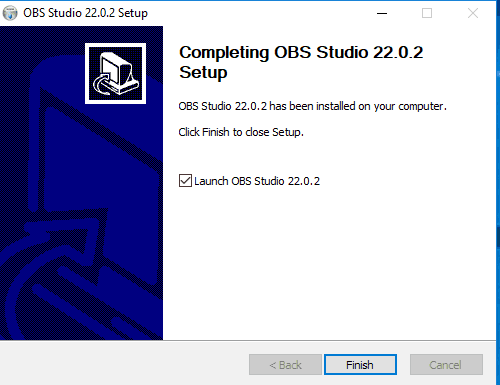
المصدر: 1.